Mac新手教程:移动硬盘在mac上只读不写如何解决?
新手用户可能会遇到这样的问题,在Mac上使用移动硬盘的时候,发现只能读取不能写,就是只能从里面拷贝文件出来不能拷贝进去,但在win电脑上却能正常的使用,下面分享如何解决该问题。

注意:操作之前要先把移动硬盘里的数据备份一下。
1、打开Mac电脑中的访达程序,
2、在访达窗口左边点击应用程序,然后点击“实用工具”;
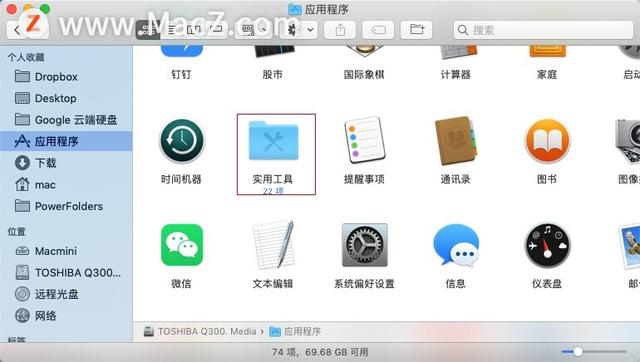
3、进入“实用工具”界面,点击“磁盘工具”;
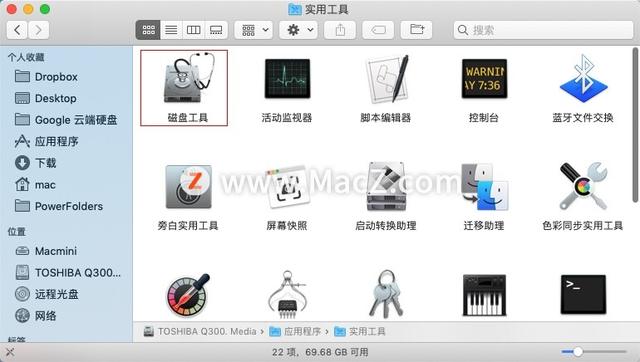
4、打开磁盘工具后,点击刚才备份好的磁盘;
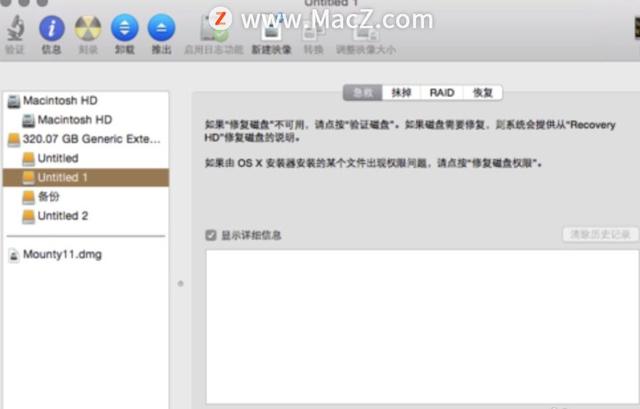
5、右边点击“抹掉”选项,格式化磁盘;
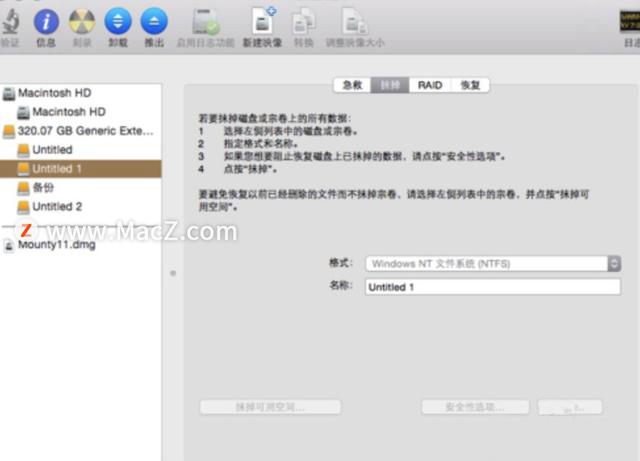
6、将格式修改成“ExFAT”格式,然后点击“抹掉”;
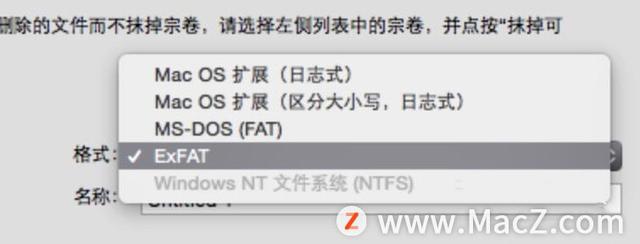
7、当更改格式后,点击显示简介,变成“可以读写”即可完成。
以上就是MacZ.com小编给您带来的Mac新手教程:移动硬盘在mac上只读不写如何解决,还有哪些关于macOS的操作技巧,欢迎来评论区交流。
本文来自食物网投稿,不代表胡巴网立场,如若转载,请注明出处:https://www.hu85.com/277517.html
版权声明:本文内容由互联网用户自发贡献,该文观点仅代表作者本人。本站仅提供信息存储空间服务,不拥有所有权,不承担相关法律责任。如发现本站有涉嫌抄袭侵权/违法违规的内容, 请发送邮件至 xxxxx@qq.com 举报,一经查实,本站将立刻删除。
